
Vous cherchez un moyen de créer des modèles d’infolettre et de courriel à l’aide de Canva?
Et qu’en est-il de l’envoi à votre liste d’abonnés?
L’intégration de Canva et Activity Messenger, permet la conception d’infolettres avec Canva. Le tout entièrement intégré à votre solution de marketing par courriel.
Si vous vous êtes déjà senti piégé par les limites des outils traditionnels d’envois d’infolettre, vous n’êtes pas seul.
Ayant passé plusieurs années à gérer des entreprises et à envoyer des infolettres mensuelles, je comprends votre situation.
J’ai personnellement essayé MailerLite, Mailchimp, ConstantContact et CyberImpact, mais je n’ai jamais trouvé une création d’infolettre qui représente à juste titre la marque de commerce de mon entreprise.
C’est pourquoi nous avons intégré Activity Messenger à Canva afin de vous offrir le meilleur des deux mondes.
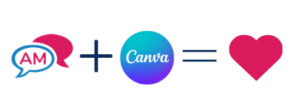
J’imagine que vous utilisez déjà Canva pour créer des designs pour votre entreprise. Imaginer maintenant que Canva soit 100% intégrée à même Activity Messenger, une plateforme francophone pour l’envoi d’infolettre.
Dans cet article, nous aborderons les points suivants:
Note sur l’auteur : Tout au long de l’article, Olivier partage les trucs et astuces qu’il a appris au cours de la dernière décennie comme propriétaire d’un programme d’activités pour enfants et en tant que co-fondateur d’Activity Messenger. Aujourd’hui, il aide des centaines d’organismes au Canada et aux États-Unis à envoyer des infolettres avec Canva et Activity Messenger. Ce qui leur permet d’économiser de l’argent en remplaçant des outils comme MailChimp, ConstantContact ou CyberImpact.
Pourquoi vos designs sont importants
On ne peut faire deux fois première impression. La conception de votre courriel donne le ton à l’ensemble de vos communications avec vos participants ou clients. Un courriel avec un design mal conçu peut faire tomber votre campagne marketing à plat, alors qu’un courriel avec un design bien conçu peut faire croître de façon considérable vos revenus.
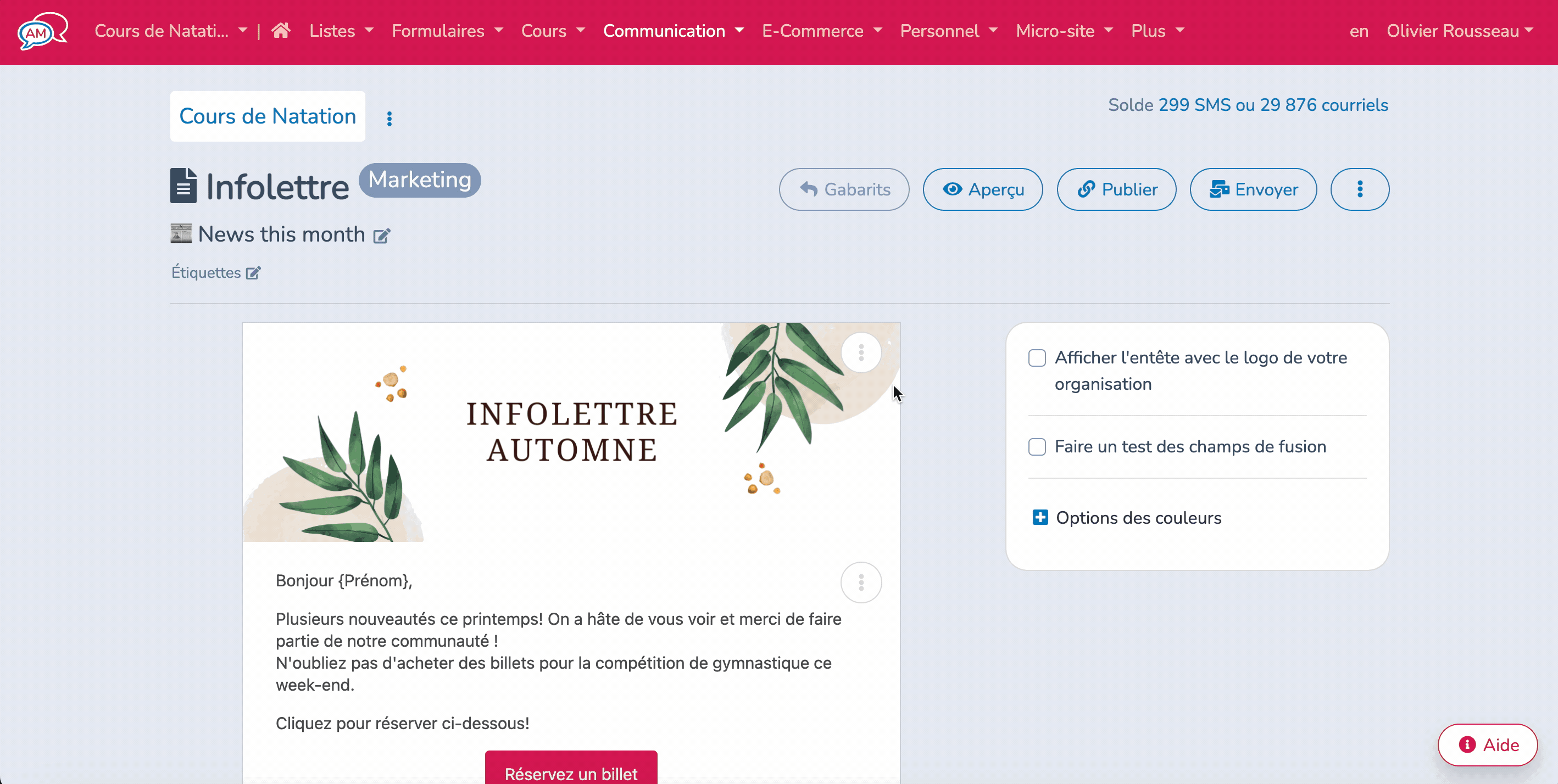
Intégrer vos courriels à Canva
L’intégration d’Activity Messenger avec Canva est là pour vous aider. Vous n’avez plus besoin de jongler entre plusieurs plateformes pour créer un courriel accrocheur. Cliquez simplement sur « Modifier » dans Activity Messenger, et votre compte gratuit ou payant de Canva s’ouvre à même la plateforme. L’intégration vous permet de gagner du temps et vous n’aurez plus à télécharger des images pour créer des modèles de courriel époustouflants.
La personnalisation au bout de vos doigts
Votre entreprise est unique, et vos courriels devraient le refléter. Grâce à l’interface conviviale de Canva, vous pouvez facilement ajouter votre logo, appliquer les couleurs de votre marque et incorporer des images qui plaisent à votre public cible. Une fois satisfait de votre design, cliquez sur « Enregistrer » et vous êtes prêt pour l’envoi, sans même quitter Activity Messenger.
Personnaliser vos courriels
Avec les boîtes de réceptions qui se remplissent plus vite que le filet du Canadiens, la personnalisation n’est plus un luxe mais une nécessité. Votre public s’attend à recevoir des messages pertinents, personnalisés en fonction de leurs intérêts et achats. Une infolettre générique ne suffit plus.
Ajouter le publipostage à vos modèles de courriels Canva
Activity Messenger vous permet de personnaliser comme jamais auparavant grâce au publipostage. En récupérant les données de formulaires ou de listes importées, vous pouvez automatiquement personnaliser chaque courriel avec le nom du parent, le nom de l’activité et la date de début.
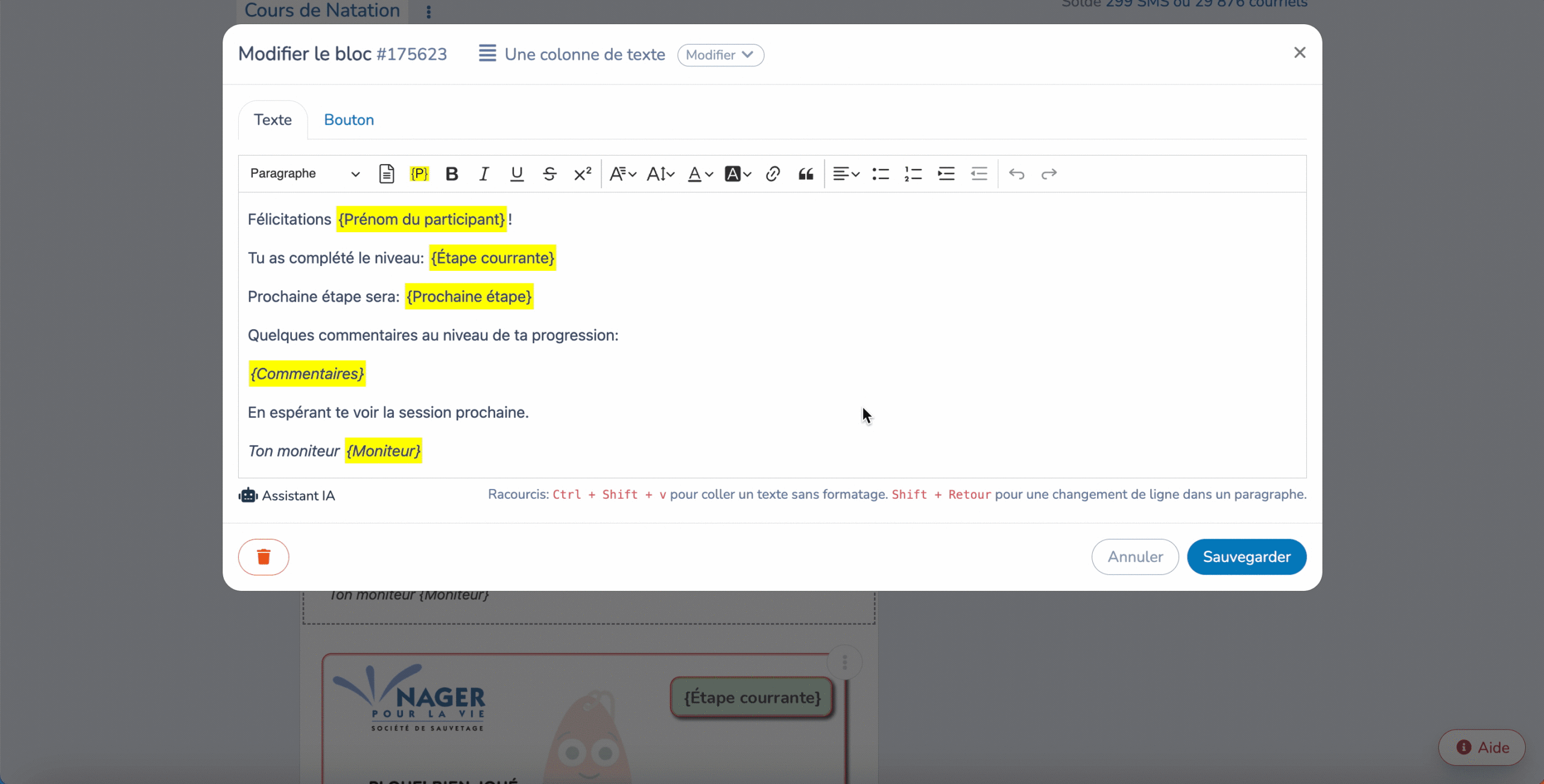
Le timing est essentiel
Ce qui est encore mieux, c’est que ces courriels personnalisés peuvent être envoyés automatiquement en fonction de la date de début de chaque activité. Ainsi, que vous l’envoyiez à dix personnes ou à cent, chaque courriel atteindra son destinataire au bon moment.
📌 Astuce: Pour mon entreprise de programmes sportifs pour enfants, nous créons des courriels entièrement personnalisés au début de la session et avons constaté que beaucoup plus de gens les lisent parce qu’ils contiennent des informations importantes qui leur sont spécifiques.
Étape 1: Finaliser votre design Canva
Une fois que vous avez conçu votre modèle de courriel dans Canva par l’entremise d’Activity Messenger, assurez-vous de sauvegarder votre travail. Votre design sera automatiquement stocké dans Activity Messenger, prêt à être envoyé.
Étape 2: Naviguez vers le tableau de bord de la messagerie
Ensuite, cliquez sur le bouton « Envoyer » dans Activity Messenger. Cela vous amènera au tableau de bord de la messagerie, qui est le centre de contrôle pour tous vos besoins de communication.
Étape 3: Choisir un type de communication
C’est ici que la magie opère. Sur le tableau de bord, vous verrez des options pour envoyer votre message par SMS, par courriel, ou les deux. Si vous optez pour le SMS, Activity Messenger convertira automatiquement votre modèle de courriel en un lien que les destinataires pourront ouvrir. Le lien renvoie à un format adapté aux téléphones intelligents, garantissant que votre design conserve son attrait visuel sur les plus petits écrans.
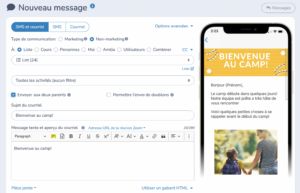
Étape 4 : Sélectionnez votre liste de destinataires
Activity Messenger vous permet de sélectionner des listes de contacts préexistantes ou de créer une nouvelle liste spécialement pour cette communication. Cette fonction est particulièrement utile pour les messages ciblés, comme l’envoi de rappels pour des cours ou des événements spécifiques.
Étape 5 : Prévisualisation et test
Avant d’appuyer sur « Envoyer », prévoyez toujours un aperçu de votre message. Activity Messenger offre une fonction d’aperçu qui vous permet de voir exactement comment votre message apparaîtra aux destinataires. Vous pouvez également envoyer un message test à vous-même pour vous assurer que tout est parfait.
Étape 6 : Planifier ou envoyer
Deux options s’offrent à vous: envoyer le message immédiatement ou le programmer à une date ultérieure. Vous pouvez aussi programmer l’envoi du message quelques jours avant le début d’un événement ou d’une activité. C’est un moyen fantastique d’automatiser les rappels et de garantir un envoi au bon moment.
Comment automatiser vos envois de courriels/SMS
La capacité à automatiser des tâches peut faire la différence entre une organisation qui fonctionne bien et une autre qui est constamment en train de se rattraper quand vient le temps de communiquer. L’automatisation élimine les erreurs manuelles, améliore l’efficacité et permet de vous concentrer sur des tâches plus stratégiques.
Comment fonctionne l’automatisation dans Activity Messenger
Une fois que vous avez créé votre modèle de courriel ou de SMS avec Canva, vous pouvez le configurer pour qu’il soit envoyé automatiquement en fonction de paramètres spécifiques. Par exemple, vous pouvez programmer l’envoi d’un courriel de bienvenue dès que quelqu’un s’inscrit à un cours ou rempli un formulaire. Et pourquoi pas automatiser l’envoi de courriels avant le début d’une activité et un sondage quelques jours après la fin de celle-ci.
Envoi automatisé selon la date et heure d’un événement
Une autre option est de définir des automatismes en fonction d’une date et heure bien précise. Par exemple, si vous avez un cours qui commence à des heures différentes selon les groupes, vous pouvez programmer l’envoi des courriels de rappel en fonction de l’heure de début de chaque cours. Ainsi, chaque participant reçoit son rappel exactement au moment où il en a besoin, ce qui augmente les chances de participation.
Cohérence et synergie de vos envois
Au fur et à mesure que votre organisation grandit, la puissance de l’automatisation devient encore plus évidente. Que vous gériez les communications pour 10 cours ou 300, les tâches automatisées garantissent que chaque message soit envoyé de manière au bon moment. Ceci est crucial pour les organismes en forte croissance qui veulent continuer d’évoluer sans compromettre la qualité et la personnalisation de leurs communications.
📌 Astuce: Les courriels de fin de session sont presque aussi importants que les rappels de début de session. Vous pouvez même y inclure un certificat personnalisé conçu à l’aide de Canva, un sondage de fin de session et même de promouvoir votre prochaine session.
En suivant ces étapes pour l’envoi de courriels, vos communications avec vos clients seront non seulement visuellement attrayantes grâce à Canva, mais vous vous assurerez également d’atteindre les bonnes personnes au bon moment. L’intégration de Activity Messenger et Canva vous permet aussi de remplacer les outils d’envoi d’infolettre tels que Mailchimp et Cyberimpact
Grâce aux fonctionnalités d’automatisation d’Activity Messenger, vous ne vous contentez plus d’envoyer des messages, vous construisez un écosystème de communication robuste, évolutif et personnalisé.
Pour en savoir plus, réservez un appel d’introduction avec un expert d’Activity Messenger.